Gestion des magasins
Un magasin est le nom logique donné à l’emplacement physique du dossier vDisk. Ce dossier peut se trouver sur un serveur local ou un stockage partagé. Lors de leur création dans la console, les fichiers vDisk sont attribués à un magasin. Au sein d’un site, un ou plusieurs serveurs Provisioning Server reçoivent l’autorisation d’accéder à ce magasin afin de livrer des vDisks aux machines cibles.
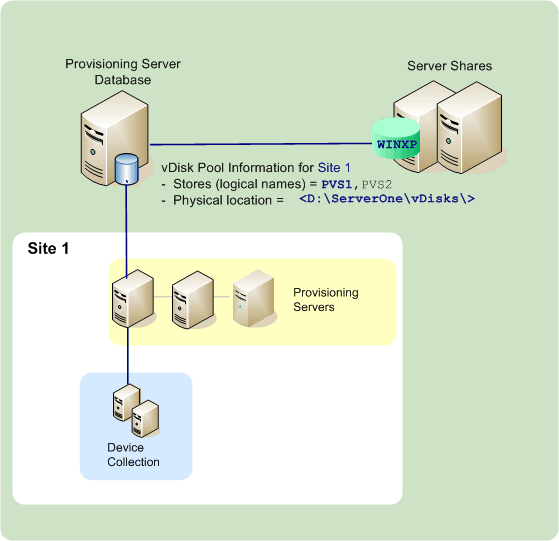
Un serveur Provisioning Server vérifie la base de données pour le nom du magasin et l’emplacement physique où réside le vDisk afin de le livrer à la machine cible.
La séparation des chemins d’accès physiques à l’emplacement de stockage d’un vDisk permet une plus grande souplesse au sein d’une configuration de batterie, particulièrement si la batterie est configurée de manière à être en haute disponibilité. Dans une implémentation de haute disponibilité, si le serveur Provisioning Server actif dans un site échoue, la machine cible peut obtenir son vDisk à partir d’un autre serveur Provisioning Server ayant accès au magasin et pouvant livrer le vDisk.
Si besoin, il est possible de garder des copies de vDisks dans un emplacement de stockage partagé secondaire si la connexion à l’emplacement principal est perdue. Dans ce cas, et si tous les serveurs Provisioning Server peuvent utiliser le même chemin pour accéder au magasin, il est possible de configurer le chemin d’accès par défaut dans les propriétés du magasin. Si un serveur particulier ne peut pas utiliser le chemin d’accès (le chemin par défaut n’étant pas valide pour ce serveur), un chemin de remplacement peut être défini dans les propriétés du magasin pour ce serveur particulier. Les serveurs Provisioning Server utilisent le chemin d’accès par défaut ou le chemin de remplacement s’il existe dans la base de données.
Privilèges d’administration d’un magasin
Les magasins sont définis et gérés au niveau de la batterie par un administrateur de batterie. L’accès ou la visibilité d’un magasin dépend des privilèges d’administration des utilisateurs :
- Les administrateurs de batterie ont un accès complet à tous les magasins de la batterie.
- Les administrateurs de site ont seulement accès aux magasins appartenant au site.
- Les administrateurs et opérateurs de machine ont un accès en lecture seule. Les administrateurs de site peuvent également ne disposer que d’un accès en lecture seule si ce magasin existe au niveau de la batterie ou s’il appartient à un autre site.
Création d’un magasin
-
Dans l’arborescence de la console, cliquez avec le bouton droit de la souris sur Stores, puis sélectionnez l’option de menu Create store. La boîte de dialogue Store Properties s’affiche.
-
Sous l’onglet General, tapez le nom du magasin (nom logique pour cet emplacement de stockage) et une description.
-
Vous pouvez éventuellement sélectionner le site qui agit en tant que propriétaire de ce magasin. Sinon, acceptez le paramètre par défaut <None> afin que seuls les administrateurs de batterie puissent gérer ce magasin.
-
Dans l’onglet Servers, sélectionnez un site dans la liste. Tous les serveurs Provisioning Server de ce site s’affichent.
-
Cochez la case située en regard de chaque serveur pouvant accéder à ce magasin. Si le magasin ne concerne qu’un site particulier, seuls les serveurs de ce site représentent des sélections valides. De plus, si le chemin d’accès par défaut n’est pas valide pour un serveur sélectionné, il est nécessaire de définir un chemin de remplacement pour ce serveur, sous l’onglet Store de la boîte de dialogue Server Properties. Si cela est nécessaire, répétez cette étape pour chaque site. Si un administrateur de site effectue cette procédure, seuls les sites qu’il administre apparaissent.
-
Dans la boîte de dialogue Paths, tapez ou recherchez le chemin d’accès par défaut de ce magasin (emplacement physique du dossier vDisk). Si vous le souhaitez, vous pouvez créer un dossier en cliquant sur le bouton Browse, puis sur Create New Folder. Si l’utilisateur est un administrateur de site, seuls les sites qu’il administre s’affichent dans la liste.
-
Le chemin d’accès du cache en écriture pour le magasin sélectionné s’affiche sous la liste des chemins. Si vous le souhaitez, vous pouvez créer un dossier d’écriture du magasin en cliquant sur le bouton Browse, puis sur Create New Folder. Vous pouvez ajouter des chemins d’accès du cache en écriture que le magasin utilise en cliquant sur Add. L’ajout de plusieurs chemins d’accès du cache en écriture permet de distribuer la charge du vDisk à des lecteurs physiquement différents. Lors de la première connexion d’une machine cible, le service de streaming effectue un choix dans la liste. Si la haute disponibilité est utilisée, l’ordre des chemins d’accès du cache en écriture pour n’importe quel chemin de remplacement dans les propriétés du magasin de ce serveur doit correspondre à l’ordre des chemins d’accès du cache en écriture spécifiés ici.
Si l’utilisateur ne sélectionne pas un chemin d’accès du cache en écriture et clique sur le bouton OK, l’utilisateur doit créer le chemin d’accès par défaut. Cliquez sur OK dans ce message afin de créer le chemin d’accès par défaut du cache en écriture (C:\pvsstore\WriteCache).
-
Après avoir configuré le magasin et les chemins d’accès que ce dernier utilisera, cliquez sur Validate pour ouvrir la boîte de dialogue Validate Store Paths et valider les paramètres du chemin d’accès.
-
Sous la colonne Status, affichez les résultats de la validation du chemin d’accès. Cliquez sur Close pour fermer cette boîte de dialogue et retourner à la boîte de dialogue Store Properties afin d’apporter les modifications nécessaires ou de continuer.
-
Cliquez sur OK pour enregistrer les paramètres des propriétés.
Propriétés d’un magasin
Vous pouvez créer un magasin à l’aide de l’assistant de configuration ou de la boîte de dialogue Store Properties. La boîte de dialogue Store Properties vous permet de :
- donner un nom au magasin et d’en fournir une description ;
- sélectionner le propriétaire du magasin (site gérant le magasin) ;
- fournir un chemin par défaut pour le magasin (chemin physique au vDisk) ;
- définir les chemins de cache en écriture par défaut pour ce magasin ;
- sélectionner les serveurs fournissant ce magasin.
Après la création d’un magasin, les informations du magasin sont enregistrées dans la base de données Provisioning Services. Chaque site dispose d’un regroupement de vDisks, c’est-à-dire d’un ensemble d’informations sur les vDisks requises par les serveurs Provisioning Server fournissant les vDisks sur ce site. Vous pouvez ajouter des informations sur les vDisks au regroupement de vDisks à l’aide de la boîte de dialogue vDisk Properties. Vous pouvez également analyser un magasin pour rechercher d’éventuels vDisks ne faisant pas encore partie de la base de données.
La boîte de dialogue Store Properties est constituée des onglets suivants :
Général
| Champ | Description |
|---|---|
| Name | Affichez ou saisissez le nom logique de ce magasin. Par exemple, PVS-1. |
| Description | Affichez ou saisissez une description de ce magasin. |
| Site ayant le statut de propriétaire de ce magasin | Facultatif. Affichez ou faites défiler la liste pour sélectionner le site qui agit en tant que propriétaire de ce magasin. Grâce à cette fonction, un administrateur de batterie peut concéder des autorisations spéciales à des administrateurs de site pour gérer le magasin. Ces droits sont généralement réservés aux administrateurs de batterie. |
Chemins
| Champ | Description |
|---|---|
| Default store path | Affichez, saisissez ou accédez au chemin physique du dossier vDisk représenté par ce magasin. Les serveurs Provisioning Server pour lesquels aucun chemin de remplacement de magasin n’a été défini utilisent tous le chemin par défaut. Remarque : si vous définissez un chemin de magasin de remplacement sur la boîte de dialogue Server’s Properties, le chemin doit être défini avant de créer une version du vDisk. Les informations de ce chemin étant stockées et référencées dans les informations d’en-tête .vhdx, il se peut que la modification du chemin après le contrôle de version provoque des résultats inattendus. |
| Default write cache paths | Affichez, ajoutez, modifiez, supprimez ou déplacez les chemins de caches en écriture par défaut pour ce magasin. Si vous définissez plusieurs chemins de caches en écriture, la charge du vDisk peut être alors répartie sur des lecteurs physiques différents. Lors de la première connexion d’une machine cible, le service de streaming effectue un choix dans la liste. Dans le cadre de l’ordre des chemins de caches en écriture, pour tout chemin de remplacement indiqué dans les propriétés du magasin, il est impératif que l’ordre des chemins de caches en écriture respecte l’ordre établi ici. |
| Validate | Cliquez pour valider les chemins de magasins sélectionnés dans la boîte de dialogue Validate Store Paths. Les résultats de la validation s’affichent sous la colonne Status. |
Serveurs
| Champ | Description |
|---|---|
| Site | Affichez ou faites défiler la liste pour sélectionner le site sur lequel se trouvent les serveurs Provisioning Server ayant accès à ce magasin (plusieurs sites peuvent accéder à un même magasin). |
| Servers that provide this store | Tous les serveurs Provisioning Server du site sélectionné s’affichent dans la liste. Cochez la case située en regard d’un serveur pour lui permettre d’accéder au magasin. Si le magasin ne concerne qu’un site particulier, seuls les serveurs de ce site représentent des sélections valides. |
| Validate | Cliquez pour valider les chemins de magasins sélectionnés dans la boîte de dialogue Validate Store Paths. Les résultats de la validation s’affichent sous la colonne Status. |